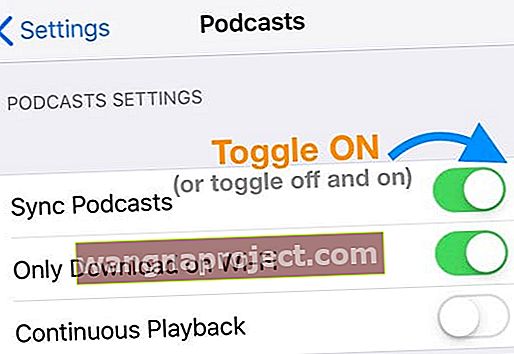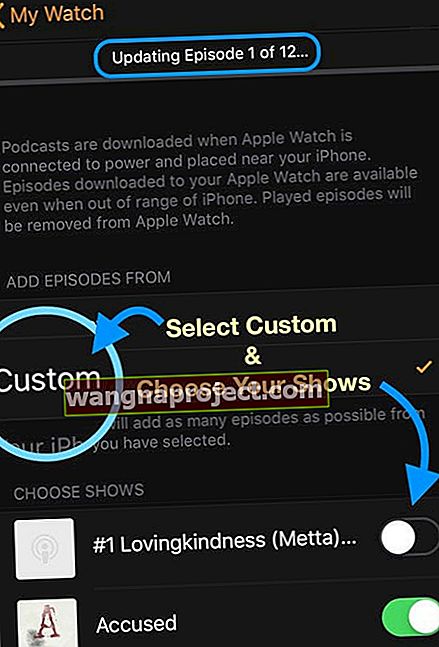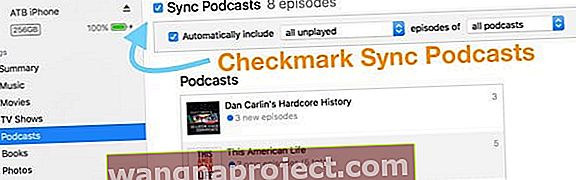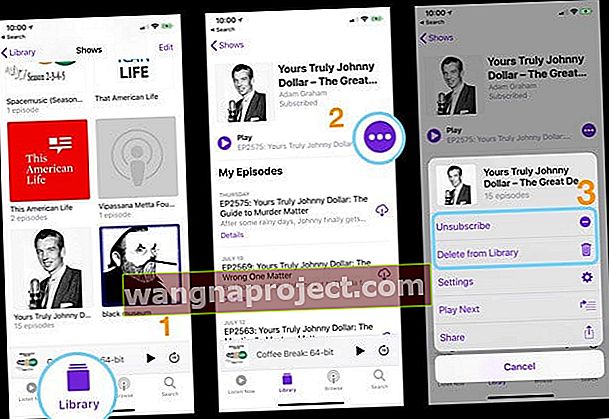Намагаєтесь синхронізувати свої подкасти з iPhone на Apple Watch, але це не працює? Чи показує ваш годинник порожній список подкастів чи у ньому відсутні деякі шоу чи епізоди подкастів? Пробували купу змін налаштувань, але все одно не радієте від програми Apple Watch Podcast?
Якщо так, ви не самотні! На щастя, ми маємо декілька чудових порад від наших читачів та наших співробітників.
Тож давайте дійдемо до цього!

Використовуйте зарядний пристрій для синхронізації подкастів із Apple Watch
Ваші подкасти синхронізуються з вашим Apple Watch лише тоді, коли він заряджається. Тому, перш ніж витрачати час на усунення несправностей, переконайтеся, що годинник (і iPhone, якщо це можливо) розміщені на зарядних пристроях. 
Також непогано тримати iPhone та Watch поруч один з одним, щоб вони могли легко спілкуватися.
І пам’ятайте, що процес синхронізації та оновлення подкастів між вашим iPhone та Apple Watch може зайняти багато часу! Ця ситуація особливо актуальна, якщо ви хочете синхронізувати багато епізодів. 
Вже слухали епізоди (подкасти)?
Прослухані епізоди автоматично видаляються з програми Apple Watch Podcast.
Отже, якщо у вашому подкаст-шоу немає нового вмісту або ви вже прослухали всі доступні епізоди, то у вашому Apple Watch нічого не вказано.
Не підписані?
На даний момент у додатку Apple Watch Podcast відображатимуться лише ті подкасти, на які ви фактично підписалися. 
Отже, якщо ви схожі на мене і слухаєте кілька подкастів, де ви офіційно не підписані, ці шоу не з’являються на вашому Apple Watch.
Єдиний спосіб відтворювати подкасти, на які ви не підписані на вашому Apple Watch, - запитати Siri.
Завантажити свої подкасти вручну?
Якщо ви вручну завантажуєте деякі свої подкасти та додаєте їх до iTunes (змінюючи вид медіафайлу з музики на подкаст), вони не перекладаються у програму підкастів вашого Apple Watch.
Як вже згадувалося вище, наразі лише ті подкасти, на які ви підписалися, відображатимуться у програмі підкастів годинника через " Мої годинники"> "Подкасти" або за допомогою самої програми перегляду.
Перевірте налаштування програми Podcast!
- На своєму iPhone перейдіть до Налаштування> Подкасти
- Увімкніть синхронізацію підкастів
- Якщо він уже увімкнений, вимкніть його, зачекайте 30 секунд і знову увімкніть
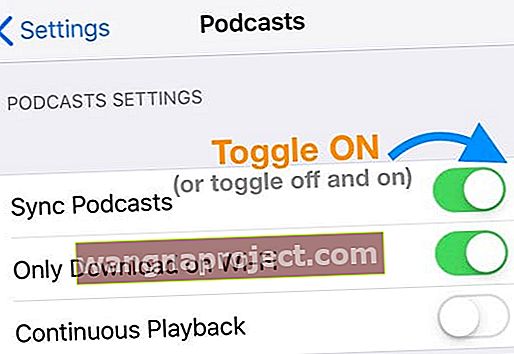
- Якщо він уже увімкнений, вимкніть його, зачекайте 30 секунд і знову увімкніть
Спробуйте синхронізацію вручну
Щоб вручну синхронізувати свої подкасти з годинником
- Відкрийте програму Apple Watch на вашому iPhone
- Перейдіть до розділу «Мої годинники»> «Подкасти»
- У розділі Додати епізоди з торкніться Власні (замість Слухати зараз)
- Виберіть, які шоу синхронізувати з бібліотекою подкастів Apple Watch
- Перемикайте кожен з подкастів, які ви хочете синхронізувати з вашим Apple Watch
- Для синхронізації підключіть годинник до зарядного пристрою та тримайте спарений iPhone поруч
- Пам'ятайте , цей процес вимагає часу-шукати повідомлення, подкастів в очікуванні або оновлюючи на о > Podcast Мої годинник екран
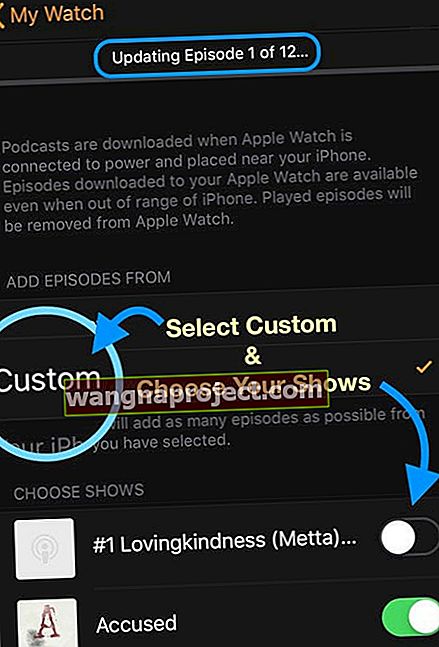
Використовуйте iTunes для синхронізації подкастів
Якщо ви робите резервну копію iPhone на комп’ютері за допомогою програми iTunes, спробуйте скористатися програмою iTunes для примусової синхронізації
- Відкрийте iTunes на своєму Mac або ПК з Windows
- Підключіть iPhone, який ви підключили, до Apple Watch
- Натисніть на значок iPhone
- Виберіть Подкасти
- Поставте прапорець біля пункту Синхронізувати подкасти
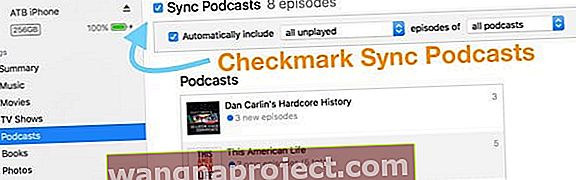
Хочете видалити подкаст із Apple Watch?
На жаль, немає простих способів видалити епізод із програми Podcast на Apple Watch.
Завантажені епізоди подкастів автоматично видаляються після того, як ви їх повністю відтворите.
Єдиним іншим способом, яким ми виявили видалення завантаженого вмісту подкастів з вашого Apple Watch, є видалення шоу зі списку власних шоу в додатку Watch на вашому парному iPhone.
Звичайно, якщо ви скасуєте підписку на подкаст, будь-які серії на вашому парному Apple Watch видаляються.
Як скасувати підписку на подкаст?
- У додатку Подкасти на iPhone та iPad
- Відкрийте додаток Podcast на своєму iPhone
- Торкніться Бібліотека
- Виберіть подкаст, від якого потрібно скасувати підписку
- Торкніться трьох крапок, щоб розгорнути меню налаштувань
- Виберіть Скасувати підписку або Видалити з бібліотеки
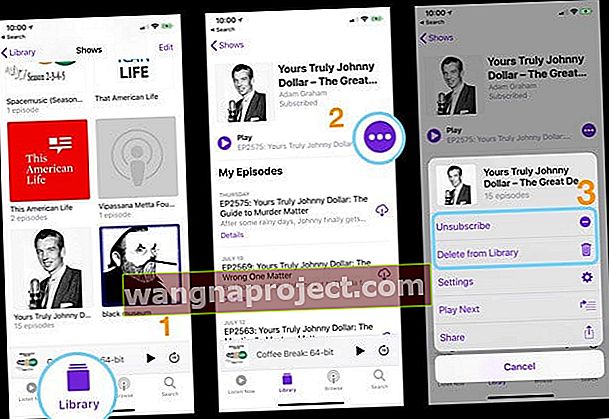
- На вашому Mac або ПК
- Перейдіть до розділу Подкасти у вашій бібліотеці iTunes
- Виберіть підписаний підкаст
- Клацніть значок шестірні "Налаштування"
- Зніміть прапорець передплати
Поради щодо читачів 
- Я не можу зрозуміти, як слухати старі (раніше прослухані) подкасти з годинника - здається, це єдиний спосіб - за допомогою вкладки "На iPhone" замість бібліотеки - що в основному означає, що я просто використовую годинник як пульт дистанційного керування для додатка Podcast мого iPhone!
Перегляньте наше відео про налаштування та відтворення подкастів на Apple Watch